반응형
주피터 노트북 생성까지
주피터 노트북을 처음 생성하고 사용하는 과정은 몇 가지 간단한 단계를 포함합니다. 여기에 기본적인 단계들을 소개해 드리겠습니다.
설치
먼저 주피터 노트북을 사용하기 위해서는 Python이 설치되어 있어야 하며, 그 후 주피터 노트북을 설치해야 합니다.
- Python 설치: Python이 설치되어 있지 않다면, Python 공식 웹사이트에서 Python을 다운로드하고 설치하세요.
- 주피터 노트북 설치: Python이 설치되면, 명령 프롬프트나 터미널에서 다음 명령어로 주피터 노트북을 설치할 수 있습니다:
pip install notebook
주피터 노트북 실행
설치가 완료되면, 주피터 노트북을 실행할 수 있습니다:
- 명령 프롬프트나 터미널을 열고, 주피터 노트북을 시작하려는 디렉터리로 이동합니다.
- 다음 명령어를 입력하여 주피터 노트북을 실행합니다:이 명령은 주피터 노트북 서버를 시작하고, 기본 웹 브라우저에서 주피터 대시보드를 자동으로 열어줍니다.
jupyter notebook
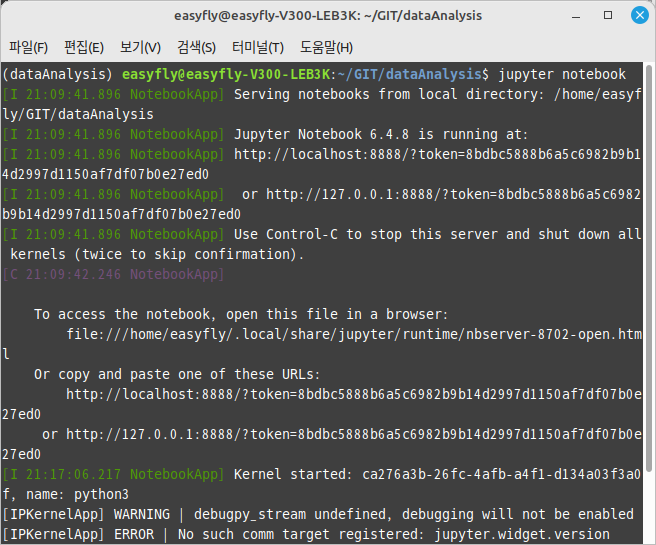
새 노트북 생성
웹 브라우저에서 주피터 대시보드가 열리면, 새 노트북을 생성할 수 있습니다:
- 오른쪽 상단의 "New" 버튼을 클릭합니다.
- 드롭다운 메뉴에서 Python3 또는 다른 사용하고 싶은 커널을 선택합니다.
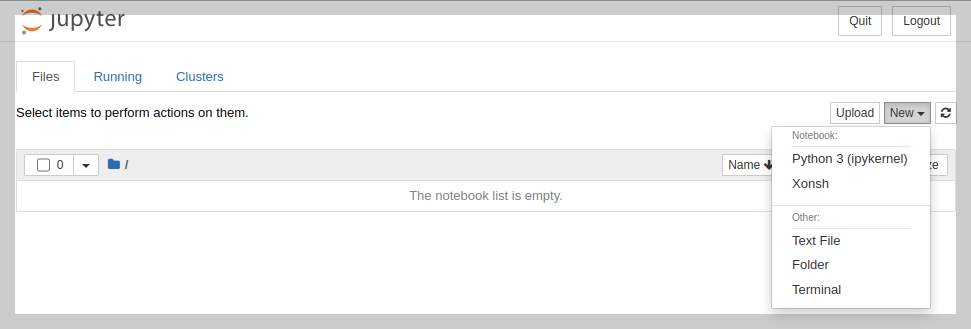
노트북 사용
새 노트북이 생성되면, 다음과 같은 작업을 할 수 있습니다:
- 셀 작성: 코드나 텍스트를 입력할 수 있는 셀이 생성됩니다. 코드 셀에는 Python 코드를, 마크다운 셀에는 텍스트나 HTML, LaTeX 등을 입력할 수 있습니다.
- 셀 실행: 입력한 코드를 실행하거나, 마크다운을 렌더링하려면 셀을 선택하고
Shift + Enter를 누르면 됩니다. - 저장 및 체크포인트 생성: 노트북을 저장하려면, 툴바의 "Save and Checkpoint" 버튼을 클릭합니다.

추가 정보
주피터 노트북에는 텍스트를 형식화하고, 이미지를 삽입하고, 대화형 위젯을 만들고, 많은 다른 기능을 사용할 수 있는 다양한 옵션이 있습니다. 이러한 기능들은 주피터 노트북의 풍부한 생태계를 구성하며, 데이터 분석, 시각화, 기계 학습 작업을 효과적으로 지원합니다.
반응형
'컴퓨터 활용 > 노년에 즐기는 코딩' 카테고리의 다른 글
| [파이썬과 데이터분석] 주피터 노트북에 코드 작성하기 (35) | 2024.04.10 |
|---|---|
| [파이썬과 데이터분석] 주피터 노트북 확장자가 'ipynb'가 된 사연 (39) | 2024.04.09 |
| [파이썬과 데이터분석] 주피터 노트북(Jupyter Notebook) (44) | 2024.04.07 |
| [파이썬과 데이터분석] 스택 오버플로(Stack Overflow) (38) | 2024.04.06 |
| [파이썬과 데이터분석] 파이썬이 데이터 분석에 적합한 이유 (42) | 2024.04.05 |




댓글